Как исправить: не удаётся войти в аккаунт Yahoo Mail
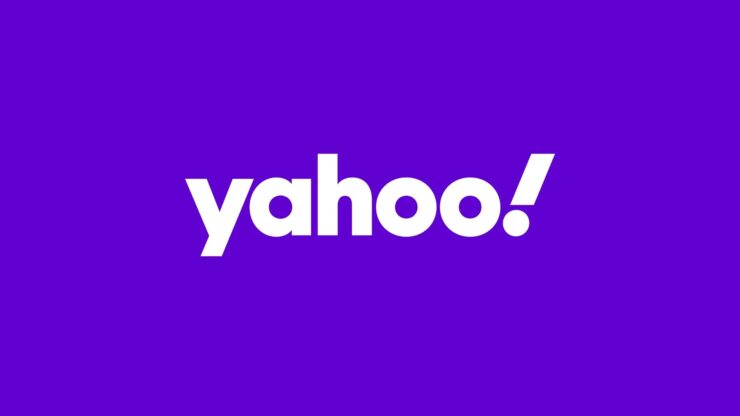
Если вы не можете войти в Yahoo Mail, начните с базовых проверок: стабильный интернет, правильный пароль и отключённые VPN/прокси. Если это не помогает — следуйте пошаговому руководству по сбросу пароля, очистке кэша браузера, проверке расширений и при необходимости используйте режим инкогнито или официальный центр поддержки Yahoo.
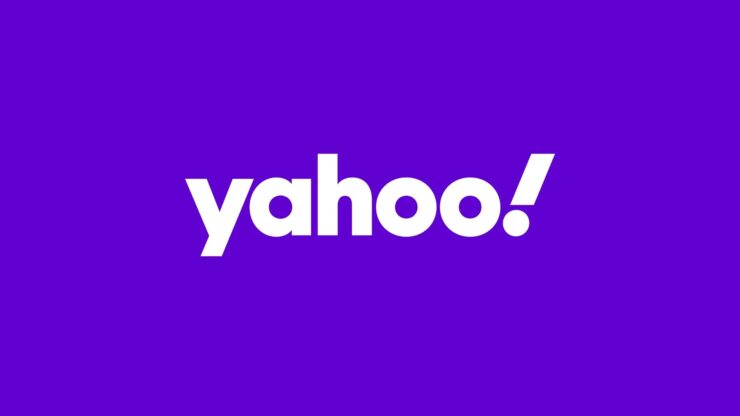
Важно: это подробное руководство по диагностике и восстановлению доступа к Yahoo Mail. Оно покрывает десктоп и мобильные случаи, проблемы с браузером и сторонними клиентами, а также советы по безопасности.
Быстрое резюме действий
- Проверьте интернет и повторите попытку входа.
- Убедитесь, что введён корректный адрес и пароль.
- Сбросьте пароль через инструменты восстановления Yahoo, если надо.
- Очистите кэш/куки, отключите расширения или попробуйте другой браузер.
- Отключите VPN/прокси и временно приостановите антивирус.
- Если всё не помогло, обратитесь в официальную поддержку Yahoo.
Почему не получается войти — основные причины
Ниже приведены категории причин с кратким объяснением и типичными проявлениями.
Блокировка аккаунта
Yahoo может временно заблокировать аккаунт при подозрительной активности или множественных неудачных попытках входа. Обычно блокировка временная и снимается после подтверждения личности.
Неверные учётные данные
Частая причина — забытый пароль, ошибка ввода (включён Caps Lock), опечатка в адресе электронной почты. Также возможны устаревшие автозаполнения браузера.
Проблемы совместимости браузера
Старые версии браузеров или необычные конфигурации (особые расширения, отключённый JavaScript) могут препятствовать корректной работе формы входа.
Двухэтапная проверка и потеря способа аутентификации
Если вы включили двухэтапную проверку и потеряли телефон или доступ к резервному e‑mail, это усложнит вход. Варианты восстановления зависят от настроек резервных контактов.
Кэш и cookie
Повреждённые или устаревшие cookie и кэш браузера нередко приводят к «зацикливанию» страницы входа или ошибкам при отправке данных.
Прокси, VPN и настройки сети
При использовании прокси или VPN Yahoo может блокировать попытку входа по причинам безопасности. Также корпоративные сети или брандмауэры могут мешать соединению.
Проблемы в мобильных приложениях и сторонних клиентах
Старые версии приложений, некорректные настройки IMAP/SMTP и ограничения безопасности сторонних приложений — частые источники ошибок при попытке подключить аккаунт к внешнему почтовому клиенту.
Пошаговое руководство по устранению неполадок
Ниже — расширенный план действий: начинайте с простых шагов и переходите к более сложным.
1. Проверка сети и базовых условий
- Убедитесь, что устройство подключено к интернету и имеет стабильное соединение.
- Попробуйте открыть другие сайты, чтобы проверить общий доступ в сеть.
- Если вы используете мобильную сеть, переключитесь на Wi‑Fi, и наоборот.
- Отключите VPN и прокси — некоторые сервисы блокируют вход с «подозрительных» IP.
Если сайт Yahoo не открывается вовсе, проверьте страницы статуса сервиса или попробуйте другой DNS (например, 1.1.1.1).
2. Проверьте правильность введённых данных
- Убедитесь, что вводите полный адрес электронной почты: пример — example@yahoo.com.
- Выключите Caps Lock и проверьте раскладку клавиатуры.
- Нажмите на значок «показать пароль» (обычно значок глаза), чтобы убедиться в корректности ввода.
3. Сброс пароля через официальный механизм восстановления
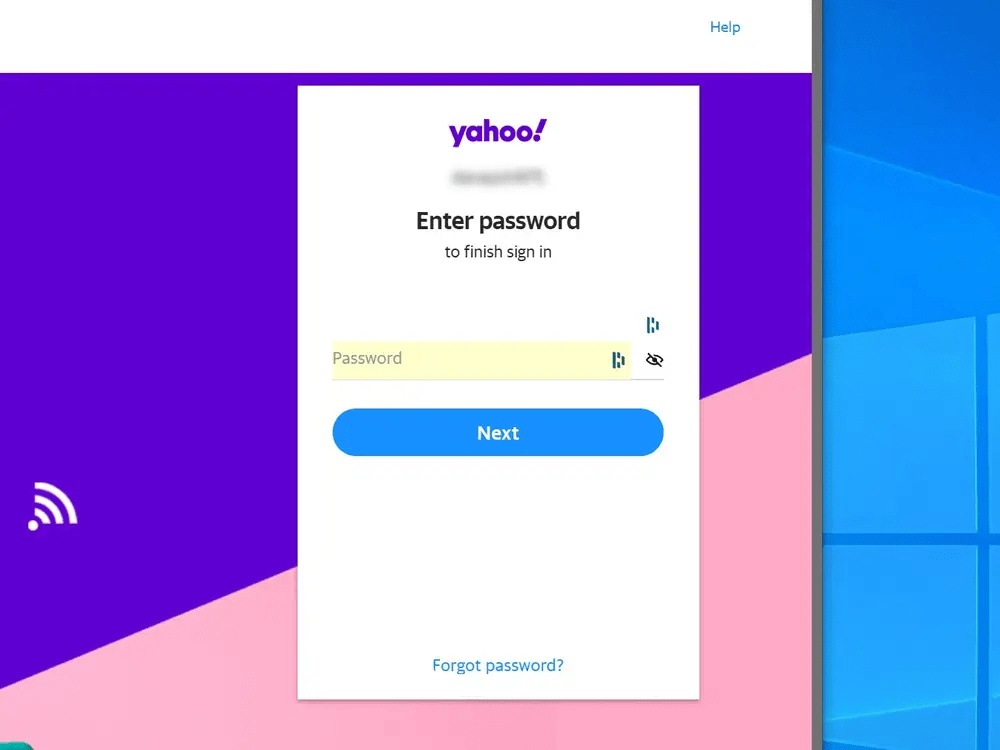
Шаги:
- Откройте страницу входа Yahoo Mail.
- Введите свой email и нажмите «Продолжить».
- Выберите «Забыли пароль». Это запустит Sign‑in Helper.
- Выберите метод восстановления: резервный телефон или запасной e‑mail. Если доступ к ним есть — получите одноразовый код (OTP).
- Введите код и создайте новый надёжный пароль.
Совет: используйте уникальный пароль длиной не менее 12 символов, сочетая буквы разных регистров, цифры и специальные символы.
Критерии приёмки
- Вы смогли получить код на резервный канал и задали новый пароль.
- Вход с новым паролем работает в обычном браузере и в режиме инкогнито.
Когда этот метод не помогает
- Нет доступа к резервному телефону и почте.
- Аккаунт может быть серьёзно скомпрометирован — переходите к обращению в поддержку Yahoo.
4. Очистка кэша и cookie браузера
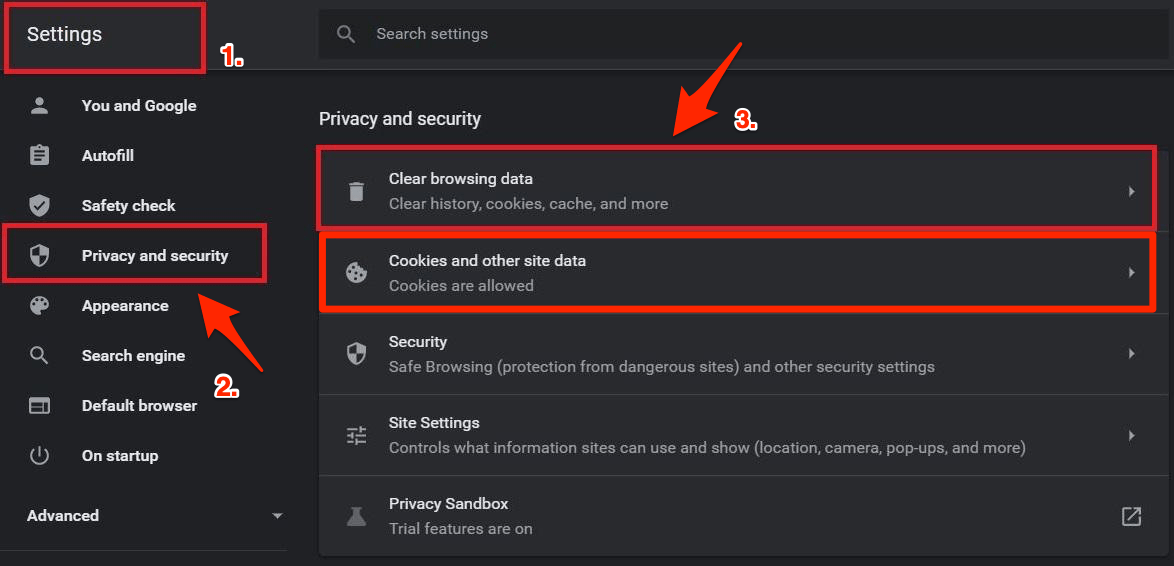
Инструкции общие для большинства браузеров:
- Откройте настройки браузера.
- Найдите раздел конфиденциальности и безопасности.
- Очистите cookie и кэшированные данные за всё время или, как минимум, за последние несколько дней.
- Перезапустите браузер и повторите попытку входа.
Почему это помогает: браузер может хранить старые скрипты и куки, конфликтующие с текущей формой входа Yahoo.
5. Попробуйте другой браузер или режим инкогнито
Некоторые проблемы связаны с расширениями и настройками конкретного браузера. Откройте страницу входа в режиме инкогнито/частного просмотра или используйте другой браузер (например, Chrome, Firefox, Edge).
6. Отключите подозрительные расширения
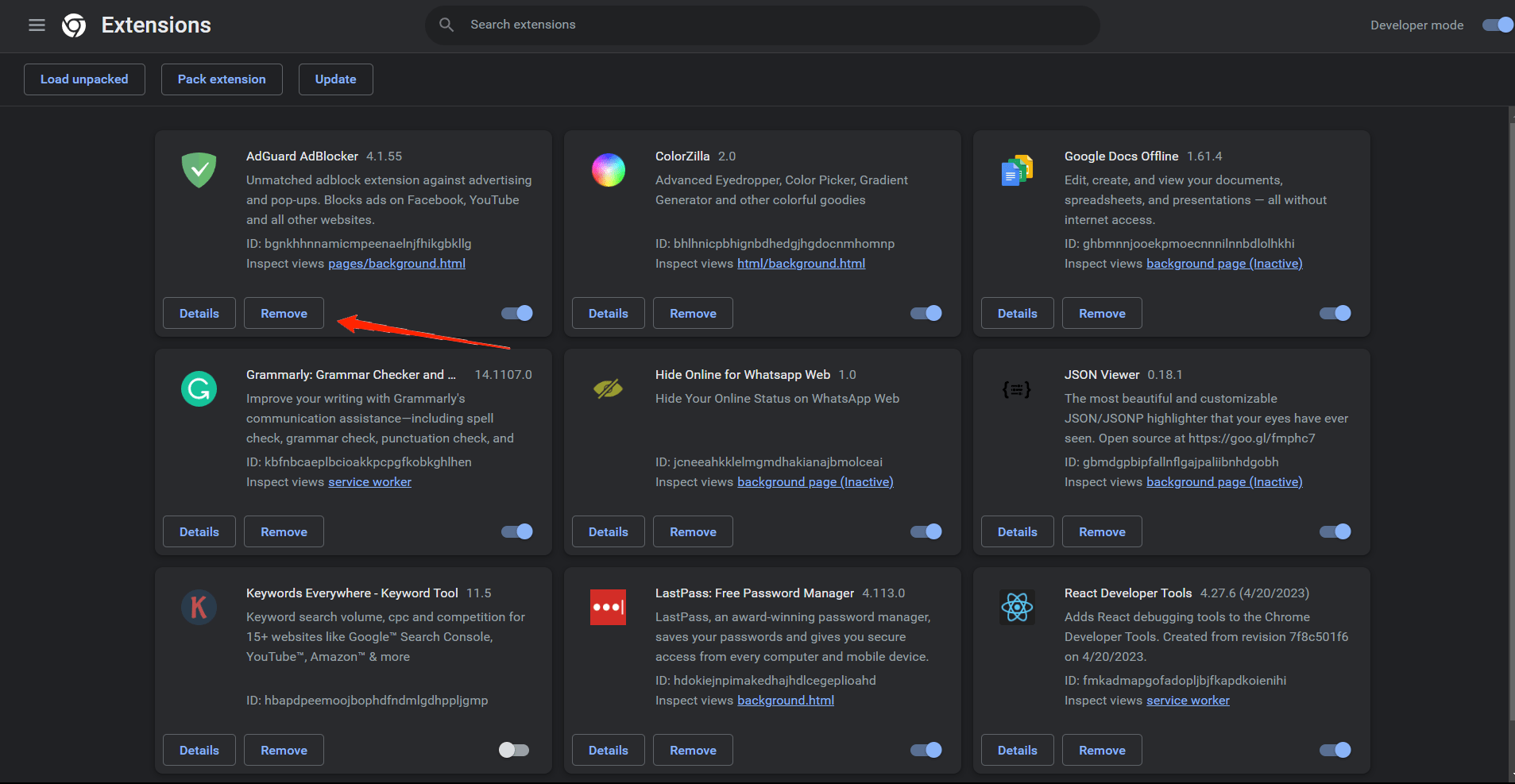
- Отключите все расширения и добавляйте их по одному, чтобы найти проблемное.
- Бывают вредоносные расширения, которые перехватывают формы или перенаправляют трафик — удаляйте их навсегда.
7. Временно приостановите антивирус и брандмауэр
Некоторые антивирусы или фаерволы могут блокировать элементы страницы входа. Отключите защиту временно и попробуйте войти. Не забудьте включить защиту обратно после проверки.
8. Обновите браузер и операционную систему
Устаревшее ПО может не поддерживать современные механизмы безопасности Yahoo. Обновите браузер и ОС до последних стабильных версий.
9. Проверьте настройки JavaScript и cookie
Yahoo Mail требует включённый JavaScript и поддержку cookie. Убедитесь, что они активированы в настройках браузера.
10. Проблемы с мобильным приложением Yahoo Mail
- Удалите приложение и установите его заново из официального магазина (App Store или Google Play).
- Проверьте, не блокирует ли телефон доступ к сети для приложения (параметры фонового трафика).
- Убедитесь, что дата и время на устройстве установлены автоматически — это важно для проверки сертификатов и одноразовых кодов.
11. Сторонние почтовые клиенты и приложения
Если вы используете Outlook, Apple Mail или другой почтовый клиент, убедитесь в корректности настроек IMAP/SMTP и пароля приложения. Yahoo иногда требует создание отдельного пароля для сторонних приложений в настройках безопасности аккаунта.
12. Прокуратка прокси и VPN
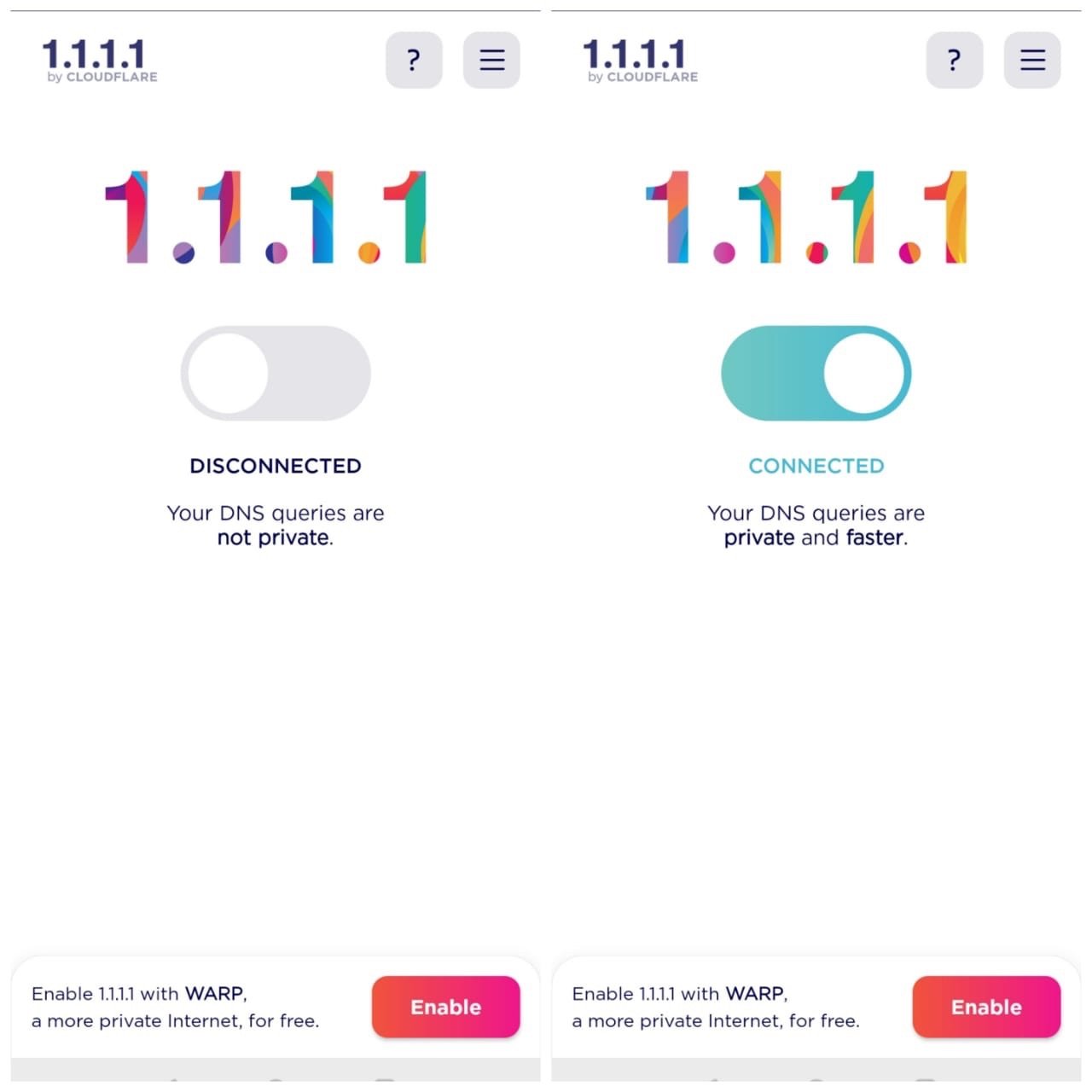
Отключите прокси-сервер и VPN, так как попытки входа с «подозрительных» IP могут блокироваться Yahoo. После отключения повторите вход.
13. Проверяйте статус сервиса Yahoo
Иногда причина — кратковременный сбой у провайдера электронной почты. Поиск в интернете по «Yahoo Mail down» или просмотр официальных каналов поддержки подскажет, есть ли массовые проблемы.
14. Обращение в поддержку Yahoo
Если вы выполнили все шаги и всё ещё не можете войти, используйте официальные каналы поддержки Yahoo: Центр помощи, форма связи, телефон или социальные сети. Подготовьте следующую информацию перед обращением:
- Точный адрес электронной почты аккаунта.
- Время и шаги, которые вы уже предприняли.
- Скриншоты ошибок (если есть).
- Контактные данные для обратной связи.
Пошаговый план восстановления: шаблон действий для пользователя
- Проверьте интернет и отключите VPN/прокси.
- Попробуйте войти ещё раз; выключите Caps Lock.
- Если не получилось — откройте Sign‑in Helper и запросите код.
- Если код пришёл — сбросьте пароль и выполните вход.
- Если код не пришёл: очистите кэш и cookie, пробуйте другой браузер или режим инкогнито.
- Если не удалось восстановить — создайте обращение в поддержку Yahoo.
Сохраните этот план как чеклист для повторного использования.
Рекомендации по безопасности после восстановления доступа
- Сразу включите двухэтапную проверку при первой же возможности.
- Обновите резервный телефон и запасной e‑mail в настройках аккаунта.
- Проверьте историю входов и список подключённых приложений в настройках безопасности Yahoo.
- Удалите неизвестные или устаревшие подключённые устройства.
Что делать, если аккаунт можно восстановить только частично
Если у вас нет доступа к резервному телефону и почте, и вы не видите способов подтверждения личности, в некоторых случаях Yahoo примет дополнительные меры после рассмотрения обращения в поддержку. Подготовьте максимум информации, которая доказывает, что вы владелец аккаунта (дата создания, часто отправляемые контакты и т. п.).
Мини‑методология диагностики: быстрый чеклист для тех, кто помогает другим
- Спросите об ошибке — текст сообщения и момент возникновения.
- Проверьте, работает ли сайт Yahoo у вас.
- Попросите пользователя проделать шаги: инкогнито, другой браузер, очистка кэша.
- Если это мобильное приложение — переустановите и проверьте дату/время устройства.
- Если проблема в стороннем клиенте — уточните настройки IMAP/SMTP и необходимость пароля приложения.
- Соберите логи/скриншоты для обращения в поддержку.
Роль‑ориентированные чеклисты
Пользователь:
- Проверил Caps Lock и раскладку клавиатуры.
- Попробовал другой браузер или режим инкогнито.
- Отключил VPN/прокси.
- Сбросил пароль через Sign‑in Helper.
ИТ‑администратор:
- Проверил, не блокирует ли корпоративный брандмауэр доступ к доменам Yahoo.
- Проанализировал сетевые логи на предмет блокировок по IP.
- Обновил правила прокси и исключил домены Yahoo из агрессивного анализа трафика.
Поддержка Yahoo (помогающий сотрудник):
- Запросил подтверждающую информацию и время последних успешных входов.
- Проверил наличие признаков компрометации аккаунта.
- Предложил безопасные шаги по восстановлению с уточнением резервных контактов.
Decision tree: куда двигаться при проблеме со входом
flowchart TD
A[Начало: невозможно войти в Yahoo Mail] --> B{Проблема с сетью?}
B -- Да --> C[Отключить VPN/прокси, сменить сеть]
B -- Нет --> D{Верный email/пароль?}
D -- Нет --> E[Повторно ввести, проверить раскладку, Caps Lock]
D -- Да --> F{Есть доступ к резервному телефону/почте?}
F -- Да --> G[Использовать Sign-in Helper и сбросить пароль]
F -- Нет --> H{Пробовали инкогнито/другой браузер/очистили кэш?}
H -- Нет --> I[Очистить кэш, отключить расширения, попробовать другой браузер]
H -- Да --> J[Обратиться в поддержку Yahoo с подтверждающими данными]
C --> I
E --> G
G --> K[Вход восстановлен]
I --> J
J --> L[Ожидание ответа от поддержки]Частые вопросы
Что делать, если экран входа перезагружается или зацикливается
Это часто связано с некорректным cookie «sign‑in». В таком случае нажмите «Не вы?», введите Yahoo ID, пароль и попробуйте снова. Если проблема повторяется, очистите cookie и кэш и повторите попытку.
Что делать, если я забыл Yahoo ID или пароль
Используйте Sign‑in Helper на странице входа. Введите резервный номер телефона или альтернативный e‑mail. Если вы помните Yahoo ID, но забыли пароль — запросите сброс и создайте новый надёжный пароль.
Почему пароль неверный, хотя я уверен, что он правильный
Проверьте, не вводите ли вы пароль в стороннем приложении, которое требует отдельного пароля приложений. Также убедитесь в отсутствии опечаток и правильности регистра символов.
Как восстановить доступ, если я потерял телефон и запасной e‑mail
Если нет доступа к резервным каналам, подготовьте максимально возможные доказательства владения аккаунтом и обратитесь в поддержку Yahoo. Это может занять время и потребовать дополнительных проверок.
Почему приложение Yahoo Mail не работает на телефоне
Часто помогает полная переустановка приложения и обновление ОС. Проверьте разрешения приложения и настройки фоновой синхронизации.
Безопасность и конфиденциальность
- Никогда не вводите пароль Yahoo на сайтах, не являющихся официальными.
- Не используйте один и тот же пароль для разных сервисов.
- Регулярно проверяйте список подключённых приложений и отключайте неизвестные.
- Для аккаунтов с чувствительной информацией включайте двухэтапную проверку.
Примечание по конфиденциальности: при обращении в поддержку готовьте только ту информацию, которая подтверждает владение аккаунтом. Не передавайте пароли третьим лицам.
Что делать, если вы подозреваете взлом аккаунта
- Немедленно смените пароль, если есть доступ.
- Проверьте настройки для пересылки почты и правила переадресации — злоумышленники часто настраивают скрытую пересылку.
- Проверьте историю входов и устройства в настройках безопасности.
- Сообщите о проблеме службе безопасности Yahoo.
Пример сценария: восстановление доступа за 15–30 минут (если есть резервный телефон)
- Открыть страницу входа Yahoo.
- Запустить Sign‑in Helper.
- Выбрать отправку кода на зарегистрированный номер.
- Ввести код и задать новый пароль.
- Включить двухэтапную проверку и обновить резервные контакты.
Если шаги пройдены — вы снова в почте и можете продолжать работу.
Когда стоит обратиться к специалисту
- Если вы видите уведомления о смене пароля, которую не инициировали.
- Если из аккаунта отправляются сообщения, которые вы не отправляли.
- Если вы не можете восстановить доступ стандартными методами и терять почту недопустимо.
Заключение
Неудача при входе в Yahoo Mail раздражает, но в большинстве случаев её можно устранить пошаговым подходом: проверить сеть, исправить ввод данных, воспользоваться инструментом восстановления пароля, очистить кэш и отключить расширения. Если ничего не помогает, официальная поддержка Yahoo сможет помочь при наличии подтверждающих данных.
Важно: после восстановления доступа обновите пароли, резервные контакты и включите двухэтапную проверку.
Если у вас есть дополнительные вопросы или вы хотите поделиться конкретной ошибкой, оставьте комментарий ниже. Подписывайтесь на полезные инструкции и учебные видео, чтобы быстрее решать подобные задачи в будущем.
Похожие материалы

RDP: полный гид по настройке и безопасности

Android как клавиатура и трекпад для Windows

Советы и приёмы для работы с PDF

Calibration в Lightroom Classic: как и когда использовать

Отключить Siri Suggestions на iPhone
